Keunggulan file jenis ini adalah dokumen yang ada di dalamnya tidak akan berubah walaupun berpindah tangan ke perangkat lainnya. Selain itu, file jenis ini juga dilengkapi dengan bermacam fitur seperti password, comment, dan lainnya.
Tentu saja kelemahan file jenis ini adalah tidak bisa diedit atau diubah sehingga untuk mengubahnya pengguna harus memiliki file mentahan atau aslinya agar kemudian diubah kembali menjadi PDF.
Namun, apabila tidak memilikinya kita tentu akan memutar otak mencari cara agar bagaimana caranya membuat ulang file PDF tersebut. Tentu ada beragam cara yang dapat digunakan untuk membuat ulang.
Tetapi, sebelum itu PDF sendiri secara umum dapat dibedakan menjadi 2, yaitu PDF image dan PDF text. Sesuai jenisnya, PDF image hanya berisi gambar artinya, teks yang ada di dalamnya tidak bisa disalin, kecuali menggunakan OCR (Optical Character Recognition). Sedangkan PDF text masih bisa disalin, namun tentu masih tidak dapat diedit. Anda mungkin bisa menyalin tulisannya saja, tetapi jenis font yang digunakan akan tidak sama dengan file aslinya.
Lalu? bagaimanakah caranya?
Tenang, kali ini ArifFaiz-In akan membagikan caranya. Yuk simak dengan baik!
Menggunakan FontForge
Pada tutorial ini kami akan menggunakan Tool FontForge untuk mengekstrak font dari file PDF.
- Siapkan file PDF yang akan diekstrak. Usahakan agar file yang diekstrak lebih dari satu, karena font yang ada dalam setiap file biasanya tidak utuh, hanya huruf-huruf yang digunakanlah yang dapat diekstrak.

Menyiapkan file PDF - Tentukan jenis font yang ingin Anda ekstrak.

Font yang akan diekstrak - Buka FontForge.

Icon FontForge - Lalu akan muncul jendela Open Font, pilih salah satu file yang akan diekstrak. Pilih "Extract from PDF" pada filter. Disarankan untuk memilih salah satu "Force glyph names to :" asalkan tidak "No Rename". Kemudian tekan OK.

Jendela Open Font - Kemudian muncul lagi sebuah jendela Pick a Font. Pilih jenis font yang telah Anda tentukan.

Pilih jenis font yang akan diekstrak - Setelah muncul jendela dengan beberapa karakter, tandanya Anda sudah berhasil mengekstrak font tersebut. Namun jangan senang dulu, masih ada beberapa huruf yang pasti masih hilang.

Beberapa huruf yang berhasil didapatkan - Untuk melengkapinya klik Element > Merge Fonts...

Menu Merge Fonts - Kemudian muncul jendela baru. Seperti yang file PDF yang pertama, pilih Extract form PDF kemudian OK. Dan pilih jenis font yang sama dengan font yang Anda inginkan.

Pilih file PDF kedua 
Pilih jenis font yang sama - Apabila muncul jendela Kerning, pilih Yes.

Jendela Kerning - Kemudian karakter lainnya akan muncul satu per satu. Ulangi langkah tersebut hingga seluruh huruf ataupun simbol telah terisi.
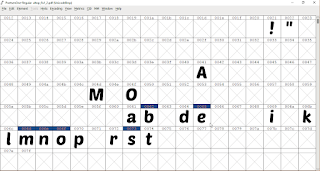
Mendapatkan beberapa huruf baru - Apabila telah selesai, jangan lupa untuk menyimpannya dengan klik File > Save as...

Setelah beberapa file telah diekstrak 
Menu Save As... - Kemudian muncul jendela baru dan klik Save.

Simpan dengan ekstensi *.sfd - Bila Anda ingin menggunakan kembali font yang telah dikumpulkan, Anda harus mengubahnya dulu menjadi format *.ttf atau *.otf, caranya klik File > Generate Fonts...

Generate Font - Kemudian muncul jendela baru, beri nama font tersebut. Kemudian pilih TrueType. Jangan lupa pastikan No Bitmap Fonts terpilih. Kemudian klik Generate.

Menyimpan font dalam bentuk *.ttf - Selesai, font Anda siap digunakan. Biasanya masih ada beberapa huruf yang masih hilang, sehingga akan membuat font Anda tidak lengkap. Namanya juga gratisan :)

Hasil font *.ttf 
Tampilan font yang siap digunakan kembali
Sekian, itulah penjelasan singkat dari ArifFaiz-In tentang Cara Mengekstrak / Mengambil Font dari File PDF. Semoga penjelasan singkat ini dapat membantu Anda dan mohon maaf bila terdapat kekurangan maupun kelebihan yang tidak berkenan di hati Anda. Terima kasih telah berkunjung!









No comments:
Post a Comment